
Ta programska oprema bo zagotovila, da bodo vaši gonilniki delovali in vas tako varovala pred pogostimi napakami računalnika in okvaro strojne opreme. Preverite vse svoje voznike zdaj v treh preprostih korakih:
- Prenesite DriverFix (preverjena datoteka za prenos).
- Kliknite Zaženite optično branje najti vse problematične gonilnike.
- Kliknite Posodobi gonilnike da dobite nove različice in se izognete sistemskim okvaram.
- DriverFix je prenesel 0 bralci ta mesec.
Izguba hitrosti na usmerjevalniku Linksys je ena najpogostejših težav, s katerimi se srečujejo uporabniki. Zakaj nenadna upočasnitev? Kako lahko to popravite?
Ob predpostavki, da veste, da ne boste nikjer v bližini oglaševanega Hitrost interneta v resničnem življenju to ne pomeni, da bi se morali zadovoljiti z nič manj kot s polno hitrostjo usmerjevalnik je sposoben.
Največja velikost enote za prenos in nizka kakovost signala, ki jih prejme vaš brezžični usmerjevalnik, pogosto stojijo za to težavo. Za to smo raziskali vse vrste rešitev. Spodaj je tisto, kar se nam je zdelo koristno, kar bi morali uporabiti tudi vi.
Kaj lahko storim, če usmerjevalnik Linksys ne doseže polne hitrosti?
1. Vklopite usmerjevalnik

Najhitrejša rešitev za težave s hitrostjo, ki se nanašajo na usmerjevalnik Linksys, je, da ga vklopite. Za to ga izklopite, izvlecite napajalni kabel in mu dajte 10 sekund, preden ga ponovno priključite.
Če želite okrepiti to akcijo in se vrniti na polno hitrost, lahko modem tudi zaženete.
2. Spremenite velikost MTU
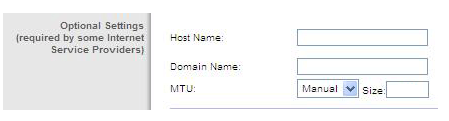
- Odprite a Spletni brskalnik.
- Enter 192.168.1.1 v Naslovna vrstica, kot privzeti usmerjevalnik IP naslov.
- Nato vnesite geslo usmerjevalnika.
- Kliknite Vpiši se.
- Nato kliknite Povezljivost.
- Kliknite Zavihek Internet Settings.
- V Oddelek MTU, kliknite puščico spustnega menija in jo nastavite na Priročnik.
- Zdaj lahko vnesete priporočeno Velikost MTU za vaš usmerjevalnik.
- Kliknite na Prijavite se.
- Ko boste pozvani, da shranite spremembe, kliknite Da.
MTU je največja dovoljena velikost paketa za internetni prenos. Podatki, poslani z ene točke na drugo, se razdelijo na pakete. Če so paketi preveliki za vašo povezavo, potem usmerjevalnik sčasoma izgubi paket ali prekine internetno povezavo.
Največja velikost prenosne enote je eden glavnih dejavnikov, ki lahko prispevajo k temu, da vaš usmerjevalnik Linksys ne doseže polne hitrosti. Spreminjanje velikosti MTU bi moralo pomagati.
Če želite določiti pravilno vrednost za svoje omrežje, z drugim računalnikom ali celo spletnim naslovom izvedite določen test pinga na cilju, do katerega želite iti. Za preizkus pinga uporabite ustrezen ukaz:
- ping [url / lokalni strežnik ali naslov IP] –f –l xxxx (za računalnike z operacijskim sistemom Windows)
- ping [url / lokalni strežnik ali naslov IP] –d –s xxxx (za računalnike Mac)
Če potrebujete več informacij o konfiguraciji usmerjevalnika Linksys, si oglejte ta podroben vodnik.
3. Preverite nastavitve za prioriteto medijev
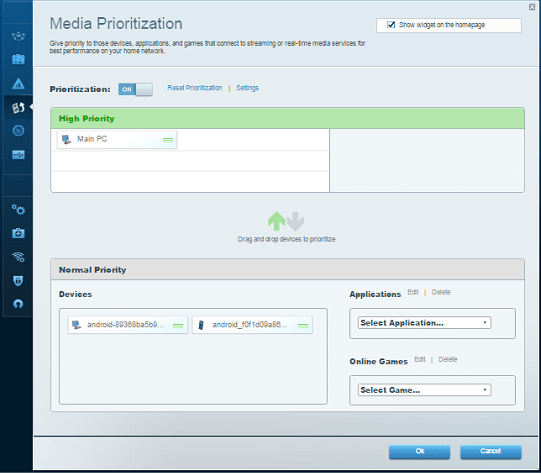
Medijska prioriteta vam omogoča, da izberete, katere naprave ali aplikacije bodo prejele prednost pasovne širine omrežja. The Zavihek Nastavitve od Oddelek za prednostno razvrščanje medijev vam omogoča dostop do številnih nastavitev, povezanih s to funkcijo. Če želite odpraviti napako s polno hitrostjo, preverite, ali so bile prednostnim napravam dodeljene določene pasovne širine.
Prepričajte se tudi Dolvodno je nastavljena na 0. Ta funkcija vam omogoča, da določite hitrost pasovne širine navzdol za uporabo v Kbps. Če vrednost nastavite previsoko, usmerjevalnik ne more pravilno uporabiti prioritet in rezultat so različne težave s hitrostjo.
4. Poskusite onemogočiti WMM
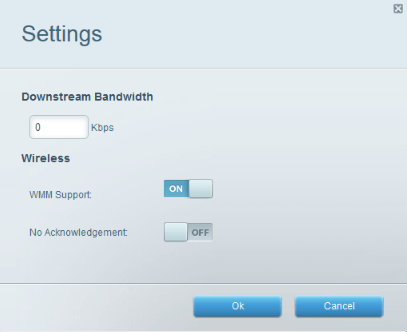
Ali težava še vedno obstaja? Potem vsekakor zaključimo. Preizkusite drugo rešitev, ki bi vam lahko pomagala. The Funkcija podpore za Wi-Fi Multimedia (WMM) lahko nastavite iz Aplikacije in igre na srečo> QoS v usmerjevalnikih Wi-Fi Linksys.
Pojdi pod Medijska prednostna naloga namesto tega v pametnih usmerjevalnikih Wi-Fi Linksys. Onemogočite in nas obvestite o kakršni koli spremembi.
Ta članek zajema vse glavne popravke, ki se nanašajo na usmerjevalnik Linksys, ki ne deluje s polno hitrostjo. Če strogo prehajate skozi zgoraj omenjene korake, boste to težavno težavo lahko rešili za vedno.
Če imate težave z razumevanjem teh postopkov, nam to sporočite v spodnjem oddelku za komentarje.
PREBERITE TUDI:
- Neveljaven obseg naslovov IP na usmerjevalniku Linksys [EXPERT FIX]
- Popravek: Windows 10 se ne more povezati z usmerjevalnikom
- VPN ne deluje prek usmerjevalnika: povezavo lahko omogočite tukaj
![5 najboljših kabelskih modemov z glasom za nakup [Vodnik 2021]](/f/0796d320b685d13690168faeaa10f924.jpg?width=300&height=460)
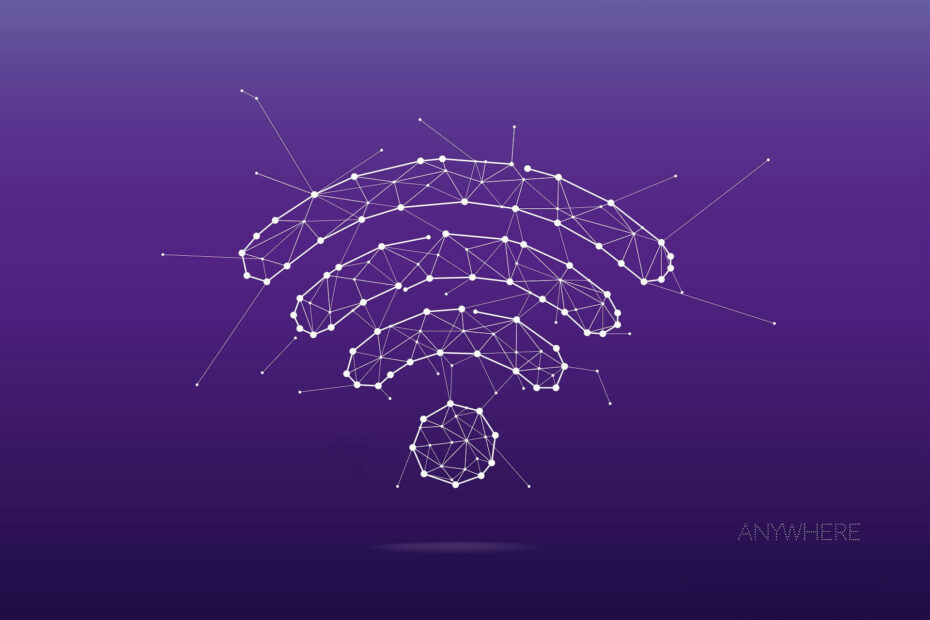
![5+ najboljših protivirusnih programov za zaščito usmerjevalnika [2021 Guide]](/f/317a3e0e6c2c9b0ea0dd249657f95c93.jpg?width=300&height=460)